

|
WPS是英文Word Processing System(文字處理系統)的縮寫。它集編輯與打印為一體,具有豐富的全屏幕編輯功能,而且還提供了各種控制輸出格式及打印功能,使打印出的文稿即美觀又規范,基本上能滿足各界文字工作者編輯、打印各種文件的需要和要求。 在工作或學習中,常常會碰到要使用網格線來進行編輯。但是WPS文字中默認的網格線有時不符合規格,下面小編就為大家支支招,可以將網格線設置成自己的需求。小伙伴們一起來看看吧。 1、啟動WPS文字,點擊菜單欄--視圖--勾選網格線,這樣網格線就出來了。 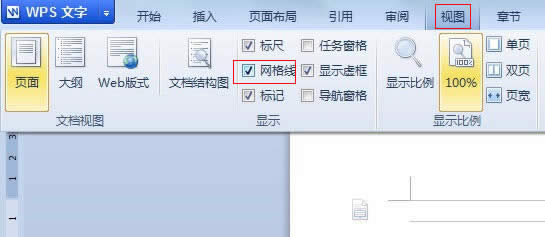 網格線 2、然后點擊菜單欄--頁面布局--紙張大小。 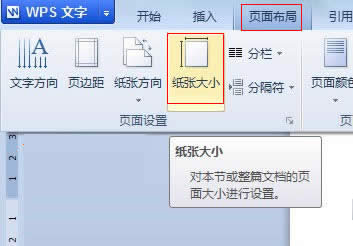 紙張大小 3、在彈出的界面中,文檔網格標簽下,將行每頁修改為25,確定。 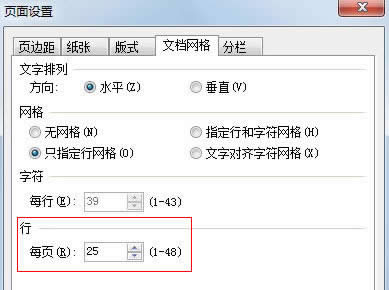 文檔網格 4、修改之后,網格線邊寬了,怎么保存設置呢?免得下一次又要設置,點擊另存為,類型選為模版就行了。 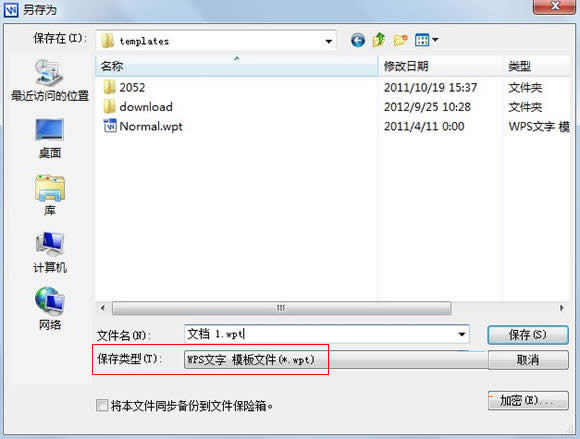 保存模板 以上就是WPS文字中修改默認網格線的步驟,大家可以根據步驟來設置自己想要的網格線的大小。當然,也別忘了WPS貼心的功能,可以將網格線的類型保存為模板,下次就不需要再進行設置修改了。 在中國大陸,金山軟件公司在政府采購中多次擊敗微軟公司,現的中國大陸政府、機關很多都裝有WPS Office辦公軟件。 |
溫馨提示:喜歡本站的話,請收藏一下本站!